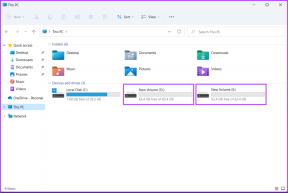Sådan rettes Google Assistant, der ikke taler svar
Miscellanea / / November 29, 2021
Den kunstige intelligens-drevne assistent fra Google, Google Assistant, er ret kraftfuld. Du kan bruge den til at udføre en bred vifte af opgaver lige fra at åbne apps til at ringe til nogen eller endda interagere med det bare for sjov.

Til tider føler Assistent, at du taler med en rigtig person. Samtalen virker så ægte. Men for nogle mennesker er denne lykke kortvarig, fordi assistenten viser svaret på skærmen i stedet for at tale dem højt. Med andre ord, Assistent taler ikke tilbage. Den besvarer lydløst dine spørgsmål i form af tekstsvar.
Hvis du står over for dette problem, er du kommet til det rigtige sted. Her finder du nogle rettelser til at få assistenten til at tale igen.
Genstart din enhed
Når du støder på problemer på din enhed, er den første ting, du skal gøre, at genstarte din telefon eller tablet. Genstart er kendt for at løse en masse problemer, og dette kan være et af dem. Selvfølgelig vil det ikke fortælle dig, hvad problemet præcist var, men det hjælper bestemt i de fleste tilfælde. 
Ryd cache
Hvis genstart ikke løser problemet, kan du prøve at rydde cachen for Google-appen. Sådan gør du det.
Trin 1: Åbn enhedsindstillinger og gå til Apps/Applikationsadministrator/Apps og meddelelser.

Trin 2: Under Alle apps skal du trykke på Google efterfulgt af Lager.


Trin 3: Tryk derefter på Ryd cache-knappen. Rydning af cache vil ikke slette nogen data fra din enhed. Data slettes, hvis du trykker på Ryd data/Ryd lager. Der er andre forskelle også mellem de to.

Trin 4: Genstart din enhed. Prøv derefter at tale med Google Assistant.
Tjek inputtilstand
Google Assistant taler svarene kan være ret distraherende nogle steder. For at undgå dette introducerede Google en anden måde at kommunikere med Assistant på - skrivetilstanden. Du kan skrive forespørgsler, og Google vil skrive svaret på skærmen uden at tale tilbage.
Hvis Google Assistant ikke taler til dig, har du muligvis ændret den foretrukne inputtilstand til at skrive. Du skal ændre det tilbage til Voice for at høre svarene.
For at gøre det skal du følge disse trin:
Trin 1: Start Google Assistant, og tryk på ikonet Udforsk.

Trin 2: På Udforsk-skærmen skal du trykke på ikonet med tre prikker i øverste højre hjørne og vælge Indstillinger i menuen.

Trin 3: Tryk på Telefon.

Trin 4: Vælg Foretrukken input. Vælg derefter Stemme fra pop op-menuen.


Slå taleoutput til
En anden indstilling, der kan være ansvarlig for, at Google Assistant ikke reagerer, er taleoutput. Google tilbyder to muligheder i denne indstilling - Kun til og håndfri. Hvis tilstanden Kun håndfri er valgt, kan svarene ikke høres gennem telefonens højttalere. Du skal indstille den til On for at lytte til svar.
For at løse dette, følg trin 1-3 i Kontroller inputtilstand rettelse, dvs. gå til Google Assistant Indstillinger > Telefon. Tryk derefter på Taleoutput. Vælg Til fra pop op-menuen.


Skru op for medielydstyrken
Hvor dumt det end lyder, nogle gange taler Google Assistant ikke, fordi medievolumen er blevet afvist ved et uheld. Nå, det var tilfældet med mig, da jeg stod over for dette problem. Åh!
Interessant nok hjalp Google Assistant mig. Jeg spurgte det: 'Jeg kan ikke høre din stemme', og den intelligente assistent svarede hurtigt - Prøv at skrue op for lyden. Det gjorde jeg og boom. Jeg kunne høre assistentens søde stemme igen.


For at kontrollere og øge medielydstyrken skal du gå til enhedsindstillinger efterfulgt af Lyd. Her øges medievolumen.


Opdater appen
Hvis ingen af de ovennævnte rettelser løser problemet, skal du kontrollere, om en opdatering er tilgængelig til Google-appen. Nogle gange er problemet med selve appen, og opdatering løser det nemt.
For at opdatere appen skal du åbne Google Play Butik og gå til Mine apps og spil fra sideskuffen. Tryk på knappen Opdater ved siden af Google-appen.


Bonustip: Start Assistant med Ok Google Command
Den sædvanlige måde at starte Google Assistant på er ved at holde startknappen nede. Du kan også kalde det med kommandoen Ok Google eller Hey Google.
Her er trinene til at aktivere det.
Trin 1: Hold startknappen nede for at starte Google Assistant.
Trin 2: Tryk på Udforsk-ikonet i øverste højre hjørne. Fra ikonet med tre prikker på den næste skærm skal du vælge Indstillinger.


Trin 3: Tryk på Telefon.

Trin 4: Aktiver adgang med Voice Match. Du bliver bedt om at registrere din stemme. Når du har gjort det, skal du sige kommandoen Ok Google eller Hey Google på en hvilken som helst skærm for at starte Assistant.

Hvis det stadig ikke virker, prøv disse rettelser for at få Ok Google-kommandoen til at virke for dig igen.
Hvad sker der, Google?
Charmen ved Google Assistant eller enhver anden virtuel assistent ligger i stemmen. Den måde, den taler tilbage på, føles noget speciel. Og charmen går tabt, når assistenten ikke taler. Vi håber, at ovenstående rettelser får assistenten til at tale igen på din telefon.
Når det er tilbage i aktion, spørg disse 15 sjove ting til det. Vi satser på, at du vil elske svarene.